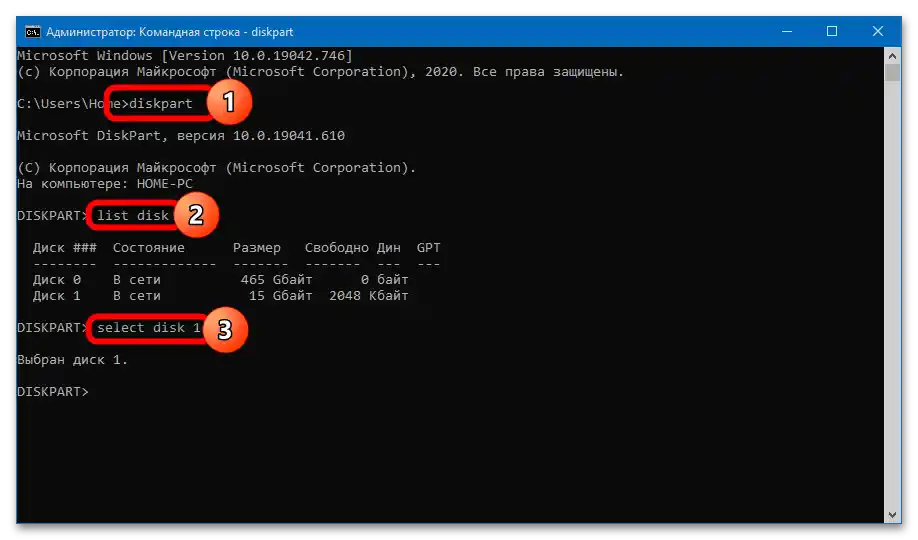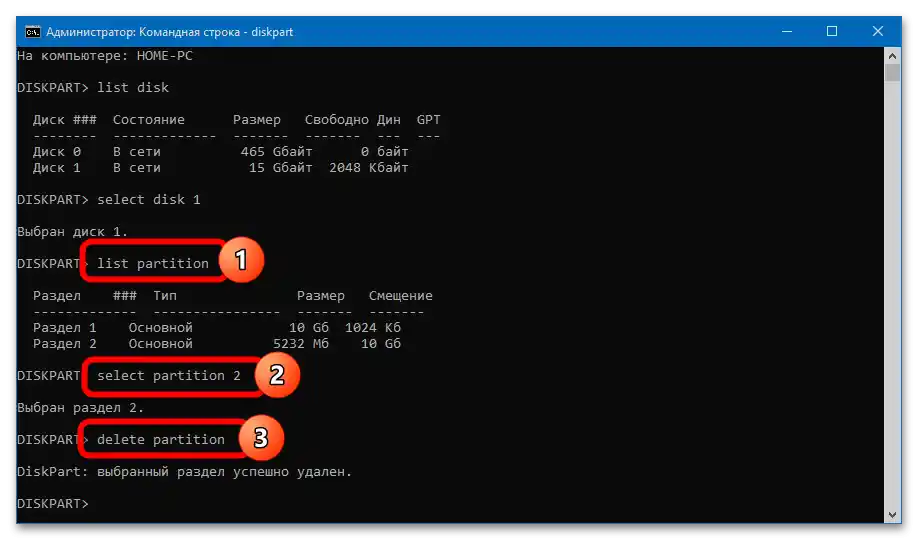Zawartość:
Metoda 1: Zarządzanie dyskami
W przeciwieństwie do wcześniejszych wersji Windows, "dziesiątka" potrafi współpracować z pendrive'ami podzielonymi na kilka woluminów. Można je usunąć za pomocą narzędzia "Zarządzanie dyskami":
- Kliknij prawym przyciskiem na menu "Start", wybierz opcję "Zarządzanie dyskami". Jeśli potrzebny punkt jest nieobecny, skorzystaj z kombinacji klawiszy Win + R i wykonaj polecenie
diskmgmt.msc.Więcej informacji: {innerlink id='2067', txt='Jak otworzyć "Zarządzanie dyskami" w Windows 10'}
- Wybierz podłączony pendrive, otwórz menu kontekstowe zbędnej partycji, kliknij na "Usuń wolumin". Zgódź się na wykonanie procedury, wcześniej zapisując wszystkie ważne dane.
- Krok po kroku pozbądź się pozostałych partycji. Gdy na nośniku powstanie jednolita nieprzydzielona przestrzeń, której objętość odpowiada całkowitemu rozmiarowi pendrive'a, kliknij na nią prawym przyciskiem i naciśnij "Utwórz prosty wolumin". Utwórz jedną partycję na cały nośnik – w tym pomoże otwarty "kreator".
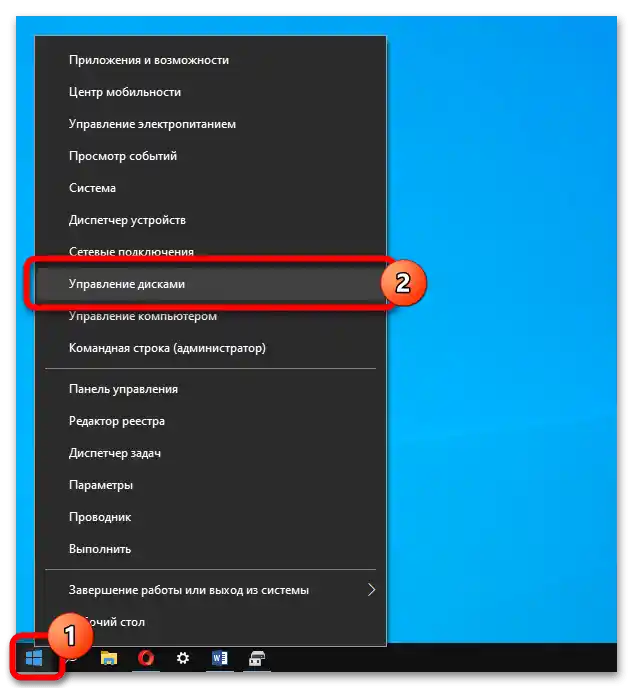
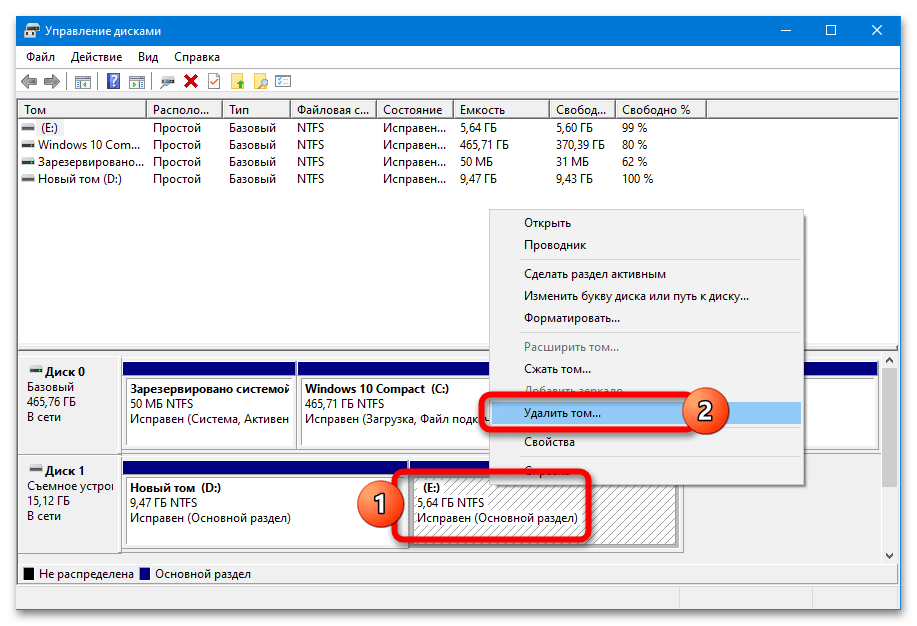
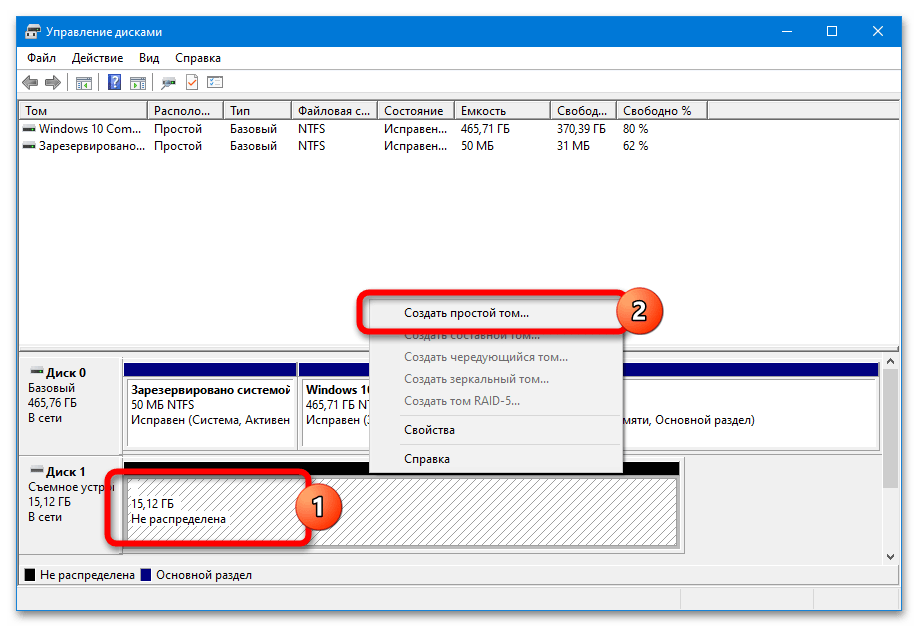
System nie pozwoli usunąć tylko jednego zbędnego woluminu i "połączyć" zwolnioną przestrzeń z istniejącym woluminem – taka funkcjonalność jest realizowana w specjalnym oprogramowaniu.
Metoda 2: DISKPART
W wcześniejszych wersjach Windows 10, a także w "ósemce" i "siódemce" nie można pracować z partycjami pamięci USB za pomocą "Zarządzanie dyskami". Można obejść się bez użycia zewnętrznego oprogramowania – woluminy usuwane są za pomocą narzędzia DISKPART:
- Uruchom CMD z uprawnieniami administratora.
Szczegóły: Jak uruchomić wiersz polecenia jako administrator
- Kolejno wykonaj następujący zestaw poleceń:
diskpart
list disk(w utworzonej liście zidentyfikuj pendrive'a i sprawdź jego numer)
select disk N(zamiast N – numer nośnika)![Jak usunąć dział na pendrive'ie_005]()
Następnie możliwe są dwa scenariusze działań: usunięcie jednego konkretnego partycji lub wszystkich. Aby pozbyć się jednego wolumenu, należy wykonać następujące polecenia:
list partition(zostanie utworzona lista partycji)
select partition N(gdzie N – numer usuwanego wolumenu)
delete partition![Jak usunąć partycję na pendrive'ie_006]()
Użyteczna pojemność nośnika, dostępna do wykorzystania i wyświetlana w systemowym "Eksploratorze", zmniejszy się o rozmiar usuniętej partycji – nieprzydzieloną przestrzeń można zobaczyć w "Zarządzaniu dyskami".
Aby usunąć wszystkie partycje i utworzyć jedną na całą pojemność pendrive'a po
select disk Nnależy wykonać następujące polecenia:clean(pozbawi nośnik partycji, pozostawiając nieużywaną przestrzeń)
create partition primary
select partition 1
active
format fs=fat32 quick
assign
exit
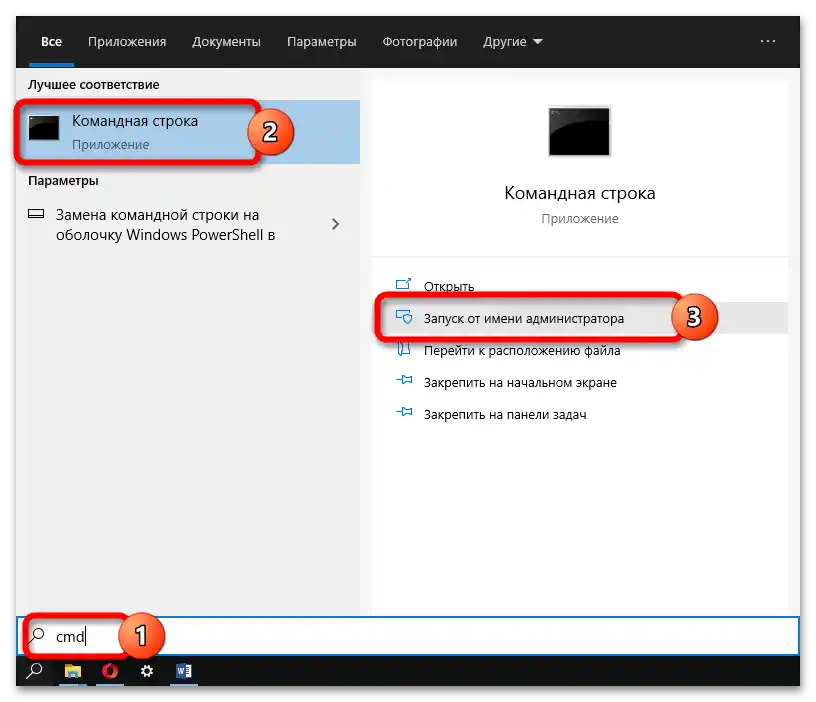
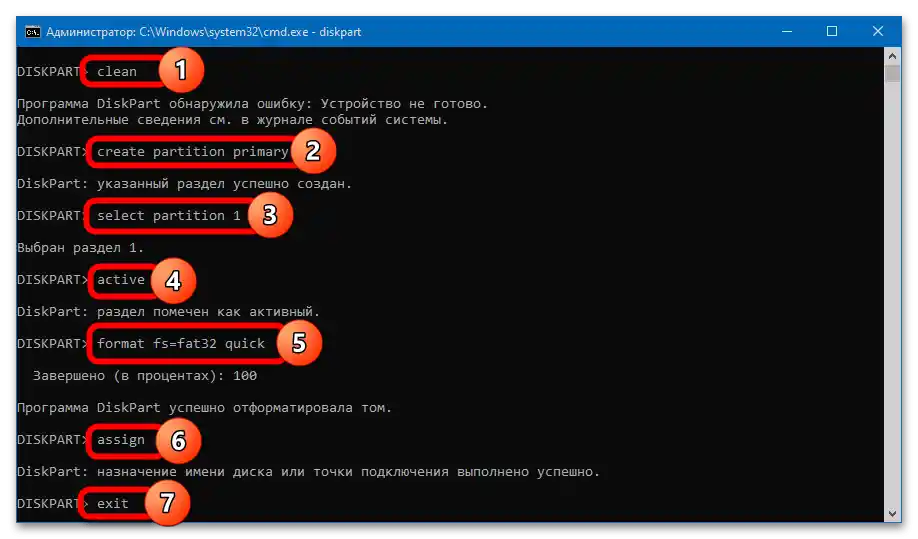
Nie zwracaj uwagi na powiadomienie o wykryciu błędu (pojawia się po wprowadzeniu polecenia clean). Do momentu utworzenia nowego wolumenu nośnik USB nie będzie wyświetlany w "Eksploratorze".
Na wyjściu otrzymasz pendrive'a z jedną partycją w formacie FAT32. Jeśli potrzebny jest NTFS, okno można zamknąć po poleceniu clean – wolumeny zostaną już usunięte, a formatowanie można łatwo wykonać również przez "Zarządzanie dyskami".
Sposób 3: AOMEI Partition Assistant
AOMEI Partition Assistant – wygodny menedżer partycji dysków twardych i nośników wymiennych.Aby usunąć partycję na pendrive, wykonaj następujące kroki:
- Wybierz usuwaną partycję na USB i skorzystaj z opcji "Usunięcie partycji" w sekcji "Operacje na partycjach".
- Wskaź metodę usunięcia – "Szybkie usunięcie partycji" (szybko z możliwością odzyskania danych) lub "Usuń partycję i wymaż dane" (pełne wyczyszczenie bez możliwości odzyskania).
- Kliknij przycisk "Zastosuj" w lewym górnym rogu okna programu. Potwierdź wykonanie operacji, klikając przycisk "Przejdź".
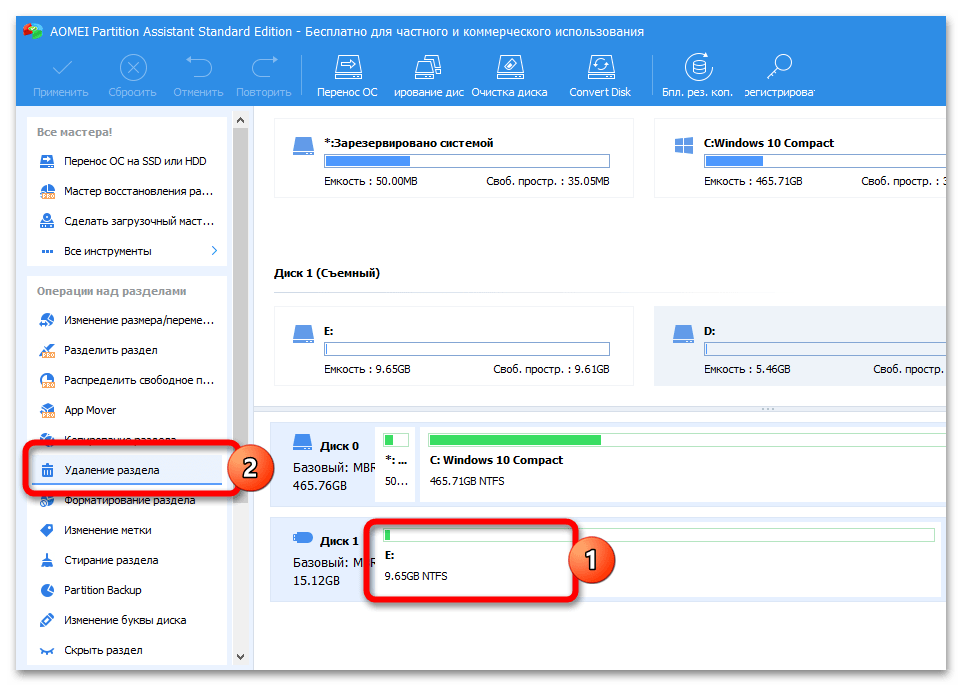
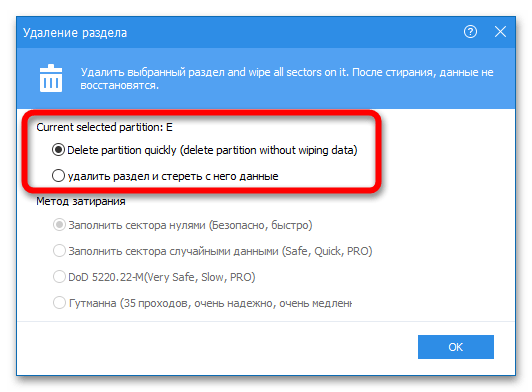
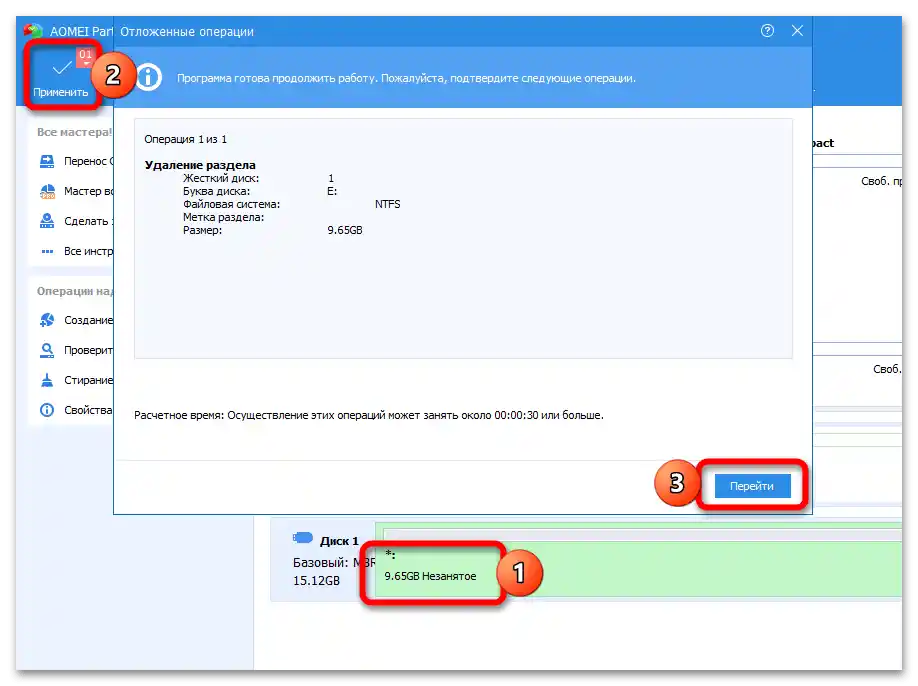
Dostępna będzie jedynie przestrzeń w istniejących partycjach. Program może usunąć wszystkie partycje jednym kliknięciem – pozwoli to stworzyć jedną partycję na całą pojemność pendrive'a:
- Wybierz nośnik, kliknij "Usunięcie wszystkich partycji".
- Wskaź metodę czyszczenia (szybka lub pełna), potwierdź wprowadzenie zmian i uruchom proces.
- Jeśli program nie sformatuje automatycznie (przestrzeń będzie oznaczona jako "Niezajęta"), dodatkowo skorzystaj z narzędzia "Utwórz partycję" – rozmiar klastra, format systemu plików i etykietę partycji można będzie określić.
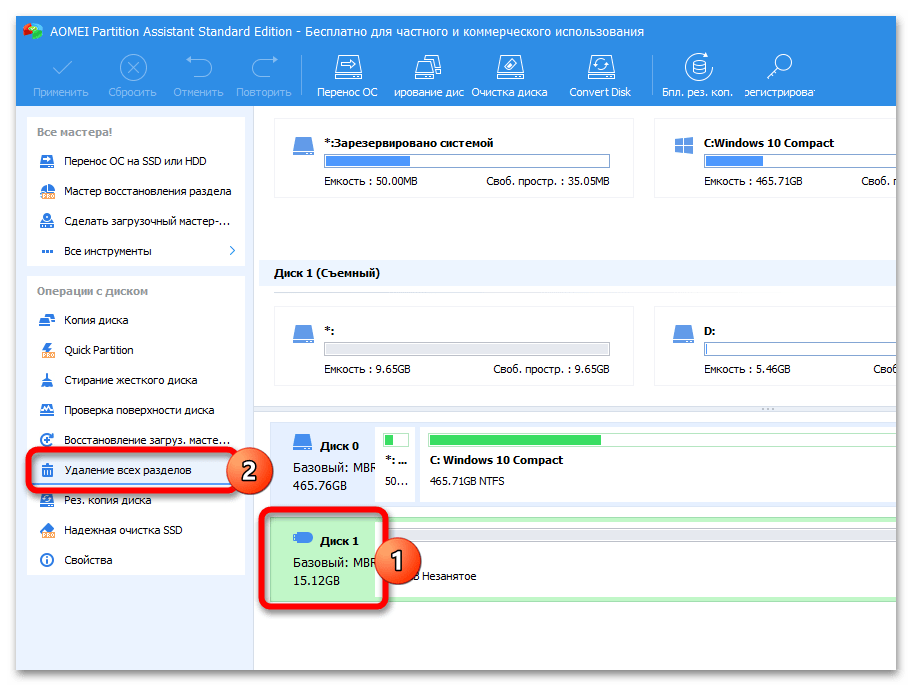
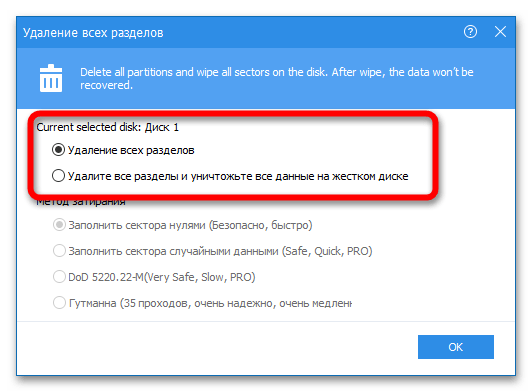
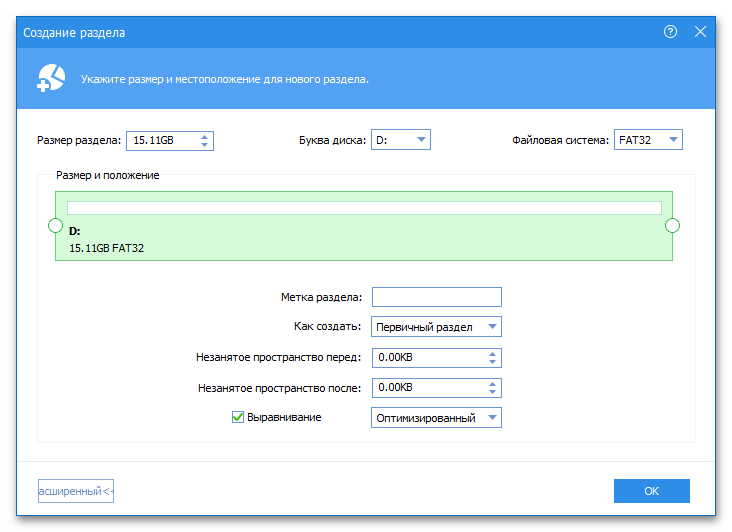
W razie potrzeby można szybko zmienić nazwę pendrive'a lub zmienić jego literę – można to zrobić przez menu kontekstowe nośnika w programie.
Sposób 4: MiniTool Partition Wizard
MiniTool Partition Wizard – wygodne narzędzie do pracy z USB.Usunięcie partycji odbywa się zgodnie z następującą instrukcją:
- Wybierz pendrive, kliknij na niepotrzebną partycję, a następnie naciśnij przycisk "Usuń partycję" w sekcji "Zarządzanie partycjami". Kliknij przycisk "Zastosuj", aby rozpocząć procedurę.
- Wybierz opcję "Przenieś/Zmień rozmiar partycji", aby dodać zwolnioną przestrzeń do innej (głównej) partycji. Przesuń suwak w sekcji "Rozmiar i lokalizacja" do skrajnie lewej pozycji i potwierdź wprowadzone zmiany.
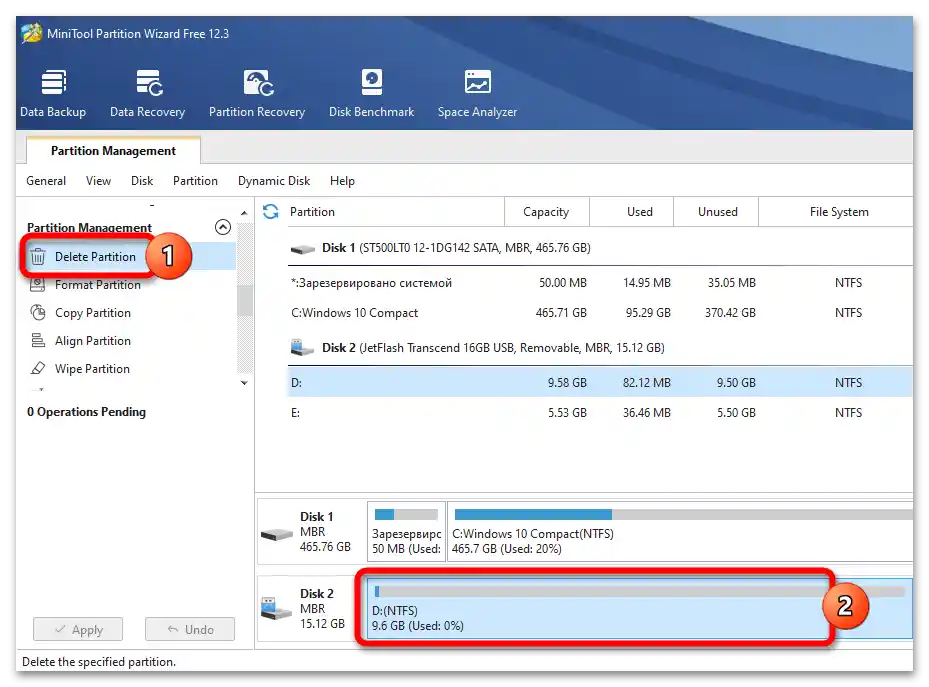
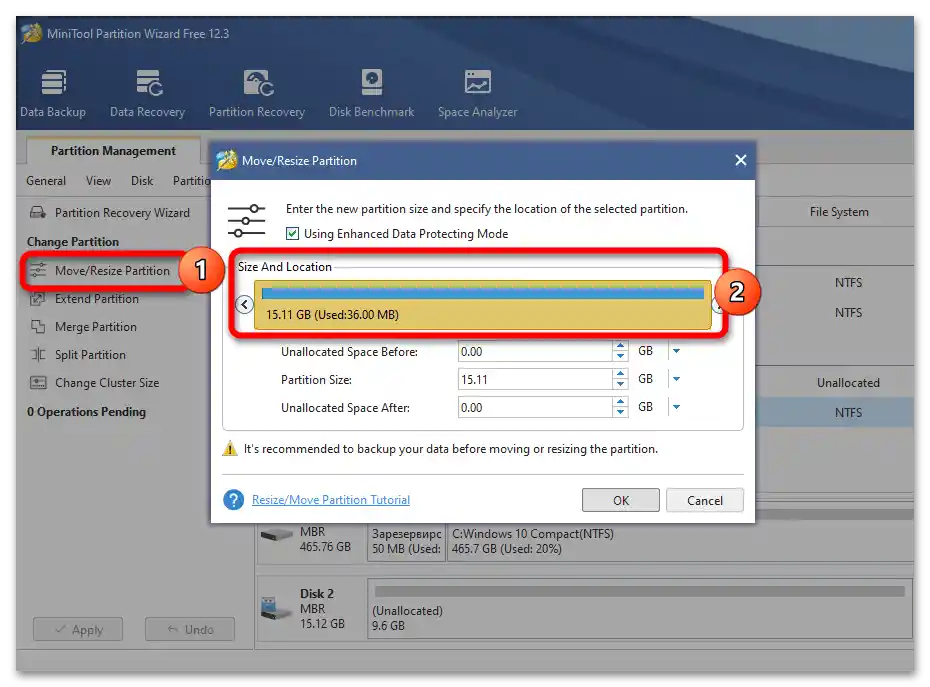
W przeciwieństwie do systemowego narzędzia "Zarządzanie dyskami", MiniTool Partition Wizard nie wymusza ręcznego usuwania wszystkich partycji – wystarczy pozbyć się zbędnych i "przyłączyć" wolne miejsce do istniejącej.
Sposób 5: Paragon Partition Manager
Paragon Partition Manager – zaawansowane "Zarządzanie dyskami" z rozszerzoną funkcjonalnością i w bardziej przyjemnej formie. Algorytm użycia jest prosty:
- Wybierz usuwaną partycję, naciśnij przycisk "Usuń partycję".
- Program wyświetli przyszłą strukturę pendrive'a. Kliknij na "Usuń teraz".
- Jeśli na nośniku pozostała jedna partycja, można ją rozszerzyć, wykorzystując zwolnione miejsce – w tym celu wybierz partycję, naciśnij "Przenieś lub Zmień rozmiar", przesuń suwak "Nowy rozmiar woluminu" do skrajnie prawej pozycji i uruchom proces przez "Zmień teraz".
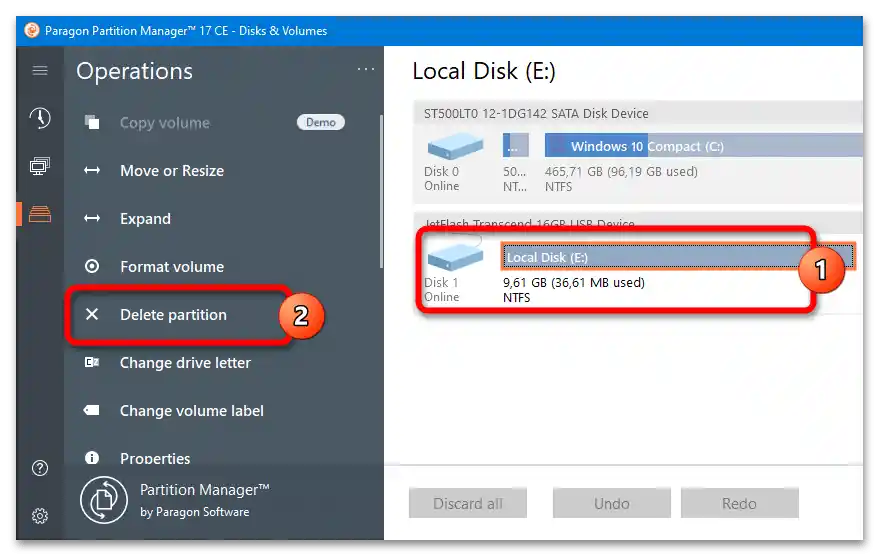
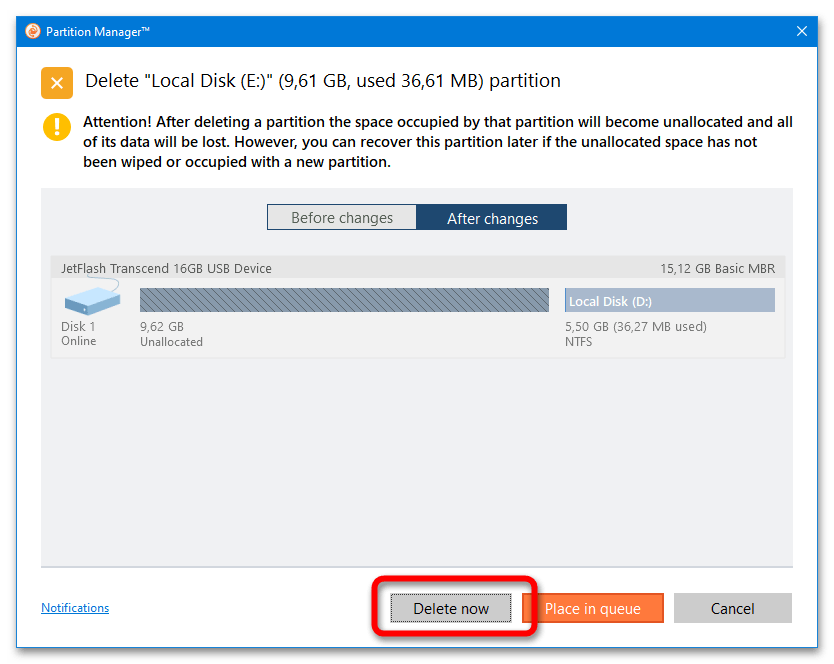
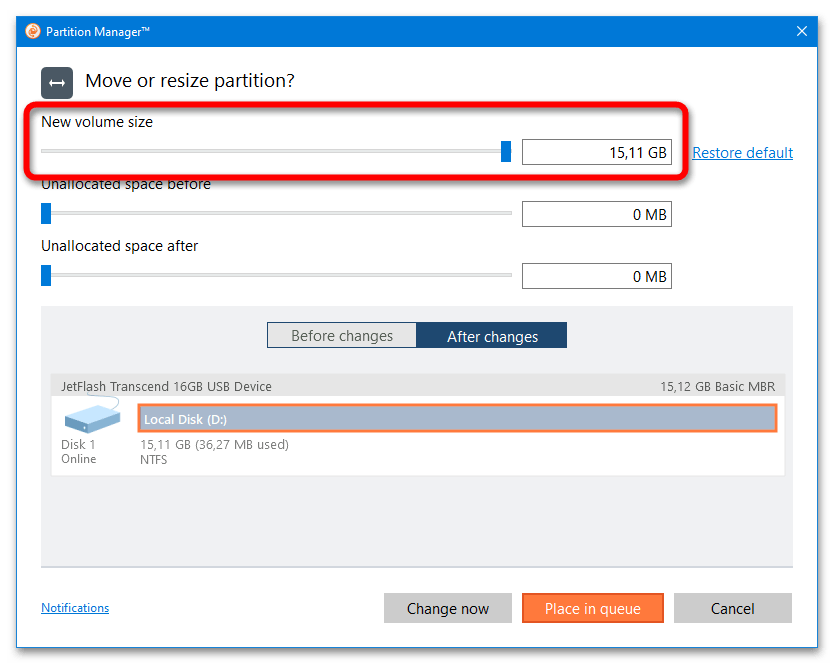
Nazwa i inne parametry nośnika można również zmienić za pomocą bocznego menu programu.